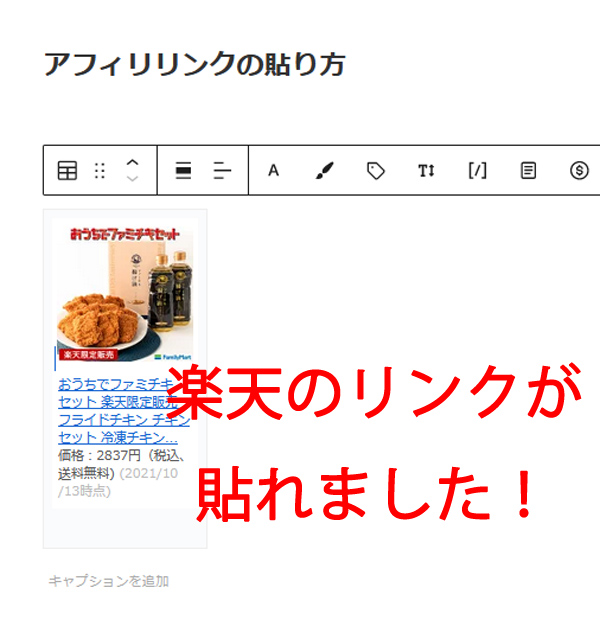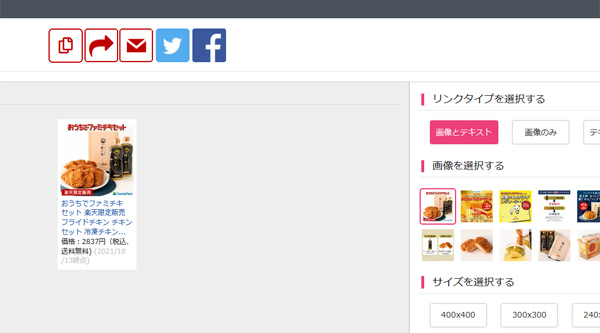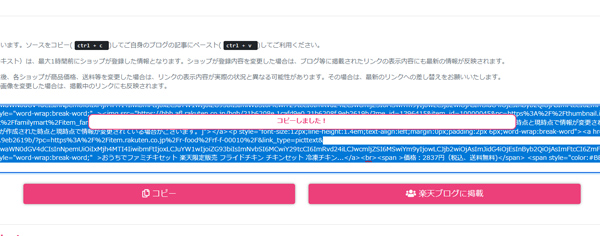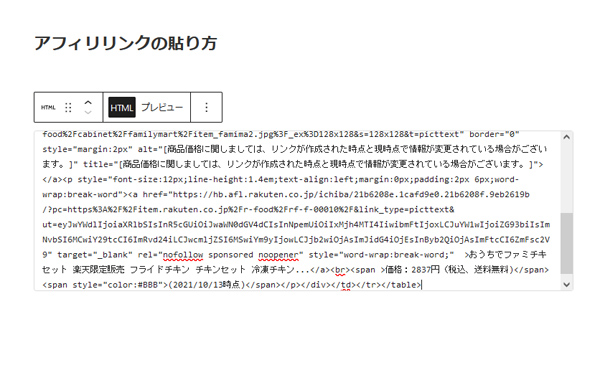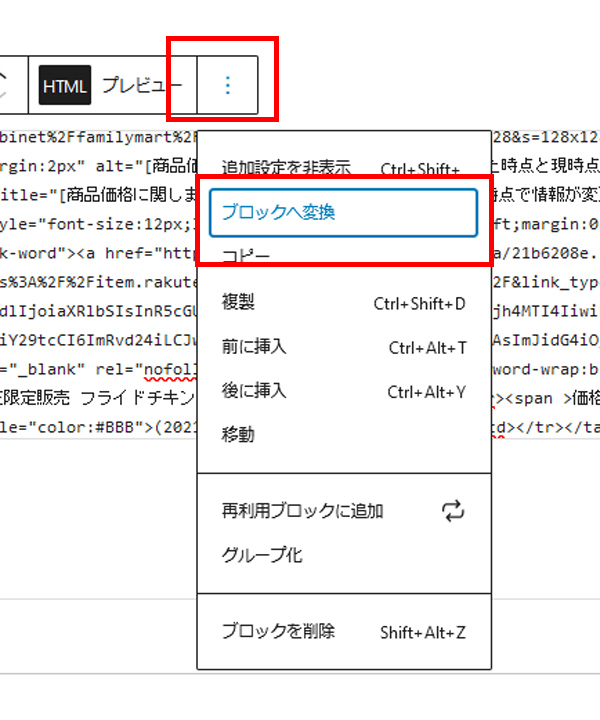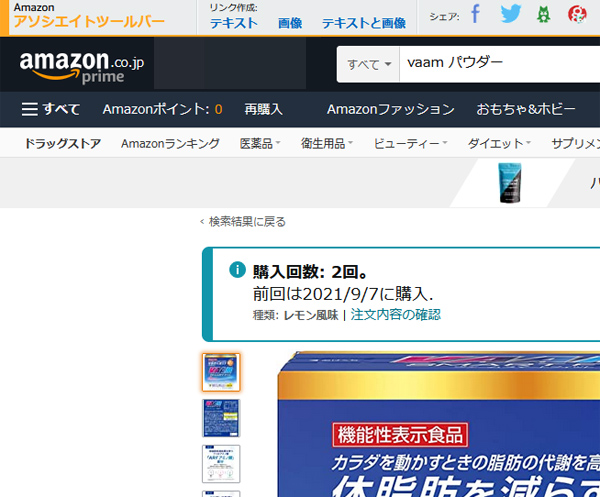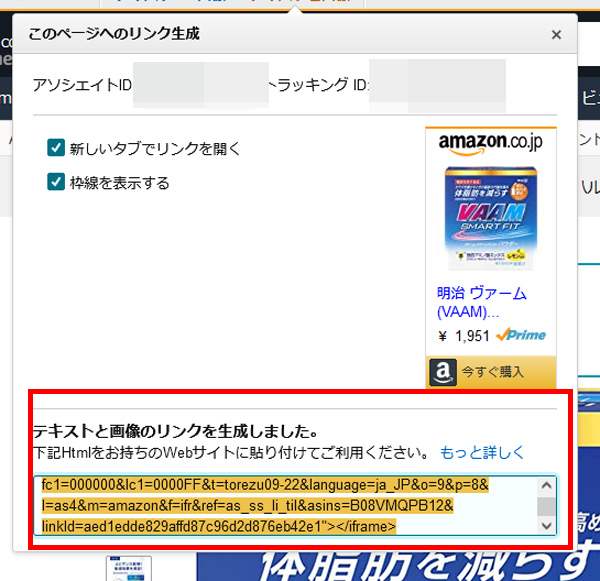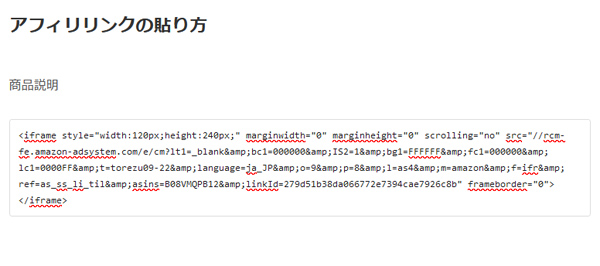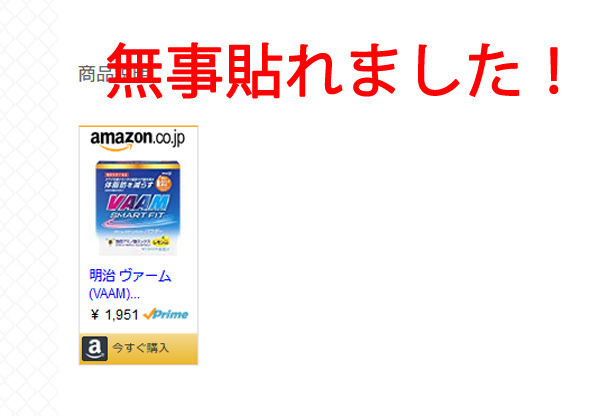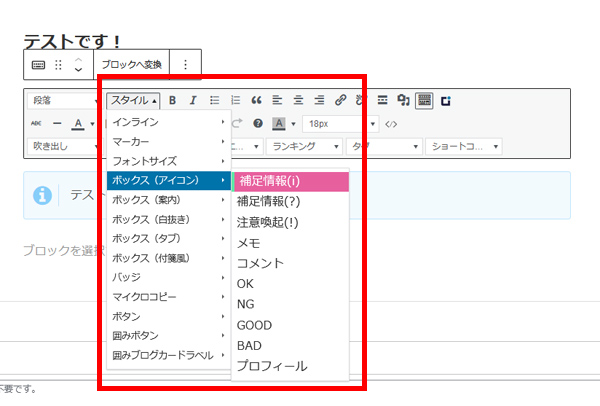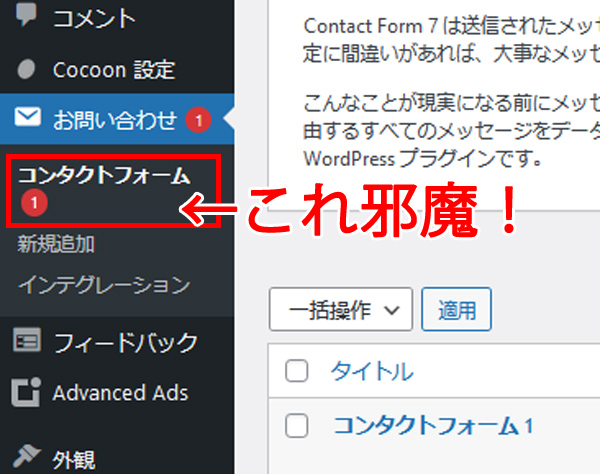広告をグーテンベルクエディタで貼るには?
グーテンベルクに慣れようと始めたら、実は、クラシックよりも簡単かな?と思い始めた今日この頃。
今回は、楽天とアマゾンのアフィリリンクの貼り方をご紹介します。
楽天もアマゾンもすでに、アフィリ登録を済ませた状態でのリンクの貼り方をご紹介しますので、ぜひ参考にしてみてください。
楽天のアフィリリンクの貼り方
まずは、楽天のアフィリリンクの貼り方をご紹介です。
アフィリエイトの登録がすんだら、こちらのページにアクセスし、ログインをしましょう。
検索窓に商品名を入力し、画面右にある商品リンクボタンをクリックすると、こんな感じの画面になります。
画像のみとテキストのみなどがありますが、以前は画像のみでも楽天リンクが貼れたんですが、今は規約が変更されて、商品名(テキストリンクから)も表示する必要があります。
今回は、画像とテキストを選び、下にスクロールすると、コード画面があります。
コピーボタンを押せば、リンクがコピーできるので、こちらをグーテンベルクの投稿画面にコピペします。
グーテンベルクでは、クラシックエディタのように、テキストとビジュアルに分かれていないため、画面左上のプラス(+)マークを開き、その中から、カスタムHTMLをクリックします。
HTMLとして、先ほどの商品リンクを貼り付け、プレビューの隣にある縦の3点マークをクリックしましょう。
すると、画面内に楽天のリンクが貼れて、これで完了です。
画像とテキストのリンクでは、画像の大きさや価格を表示出来たりなど、色々カスタマイズ項目があるので、好きなリンクタイプを貼ってみてください。
アマゾンの広告を貼るには?
次にアマゾンの広告の貼り方ですが、こちらもアマゾンとのアフィリ登録が終っていることを前提にします。
アマゾンのページに移動すると、左上にこんな項目が現れます。
ツールバーがでていないときには、Amazonアソシエイトにまずログインし、上部メニューのツール→アソシエイト・ツールバーを選択すればでてきます。
今回もまず商品名を検索し、紹介したい商品を選びましょう。
アソシエイト・ツールバーでも、画像のみとテキストのみ、画像とテキストに分かれており、楽天とは違い、画像のみの広告も貼れます。
今回は、画像とテキストの両方を貼れるタイプを選び、画面下部にある「テキストと画像のリンクを生成しました」の所から、コードをコピーしてください。
楽天のときと同じように、カスタムHTMLからリンク先を貼り付けます。
アマゾンの場合、ブロックに変換は必要なく
投稿画面では、商品が貼れたかどうかがわかりにくくなっています。
しっかりと画像とテキストのリンクが貼れていることがわかります。
アフィリリンクは、ASPなどもありますが、基本的にはカスタムHTMLを利用して貼り付ければ、ほとんどの場合でOKです。
カスタムHTMLは、投稿画面の左上のメニューから、選択ができるので、ぜひやり方を覚えてみてください。
ということで、今回はグーテンベルクで、アフィリリンクを貼る方法をご紹介しました。
次回は、グーテンベルクでツィッターの埋め込みをする方法です。
こちらもデフォのメニューから簡単にできますので、次回もまたご覧ください。
記事が参考になりましたら、嬉しいです!^^